個人カテゴリーの設定
個人カテゴリーの設定方法を説明します。
ユーザーが共有カテゴリーの設定を変更することはできません。
個人カテゴリーを追加する
個人カテゴリーを追加します。
-
ヘッダーのアプリのアイコン
をクリックします。
-
[リンク集]をクリックします。
-
「リンク集」画面で、親カテゴリーを選択し、[カテゴリーを追加する]をクリックします。
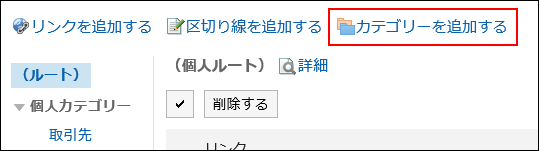
-
「カテゴリーの追加」画面で、タイトルを入力します。
タイトルは必ず設定します。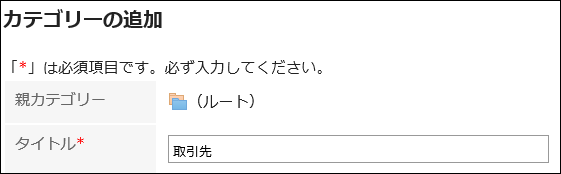
-
「カテゴリーコード」項目に、カテゴリーコードを入力します。
カテゴリーコードは必ず設定します。
個人カテゴリーを識別するための固有のコードです。
-
必要に応じて「メモ」項目を設定します。
カテゴリーの説明を入力します。
設定すると、設定した個人カテゴリーの画面にメモが表示されます。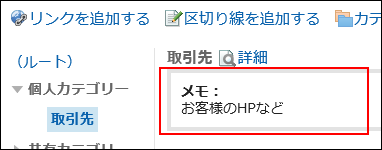
-
設定内容を確認し、[追加する]をクリックします。
個人カテゴリーを変更する
個人カテゴリーを変更します。
-
ヘッダーのアプリのアイコン
をクリックします。
-
[リンク集]をクリックします。
-
「リンク集」画面で、個人カテゴリーを選択し、[詳細]をクリックします。
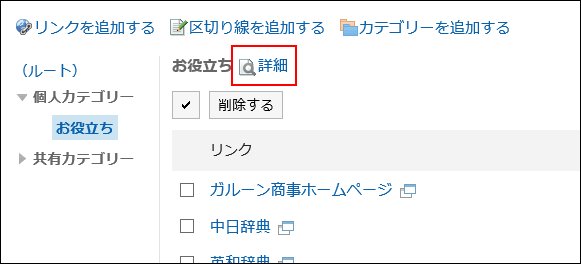
-
「カテゴリーの詳細」画面で、[変更する]をクリックします。
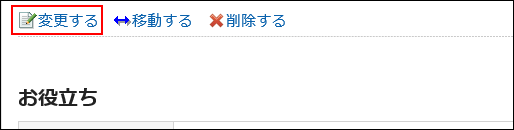
-
「カテゴリー情報の変更」画面で、必要に応じて項目を変更します。
-
設定内容を確認し、[変更する]をクリックします。
個人カテゴリーを移動する
個人カテゴリーを別のカテゴリーに移動します。
-
ヘッダーのアプリのアイコン
をクリックします。
-
[リンク集]をクリックします。
-
「リンク集」画面で、個人カテゴリーを選択し、[詳細]をクリックします。
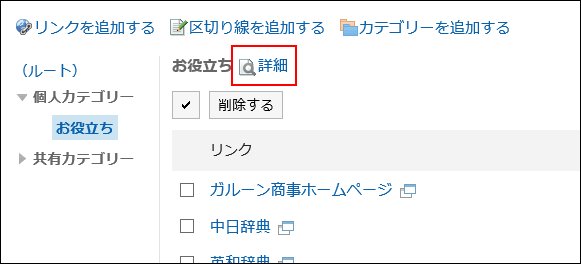
-
「カテゴリーの詳細」画面で、[移動する]をクリックします。
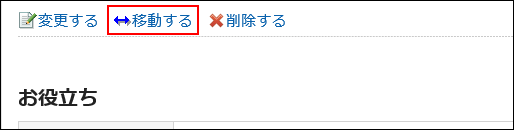
-
「カテゴリーの移動」画面の「移動後の親カテゴリー」項目で、移動先の親カテゴリーを選択します。
[1つ上へ]をクリックすると、1つ上の個人カテゴリーに移動します。
カテゴリー名をクリックすると、クリックした親カテゴリーに移動します。
キーワードを入力し、[カテゴリー検索]をクリックすると、移動先のカテゴリーを検索できます。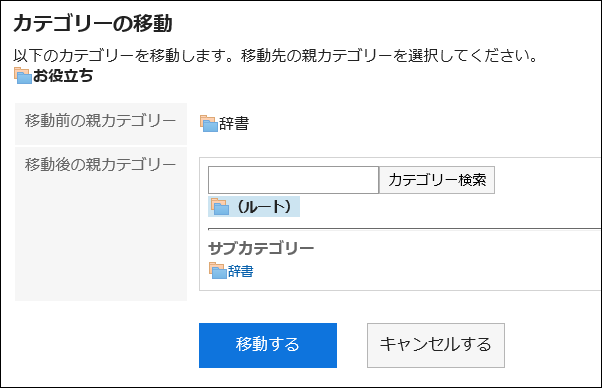
-
設定内容を確認し、[移動する]をクリックします。
サブカテゴリーを順番変更する
サブカテゴリーの順番を変更します。
-
ヘッダーのアプリのアイコン
をクリックします。
-
[リンク集]をクリックします。
-
「リンク集」画面で、個人カテゴリーを選択し、[詳細]をクリックします。
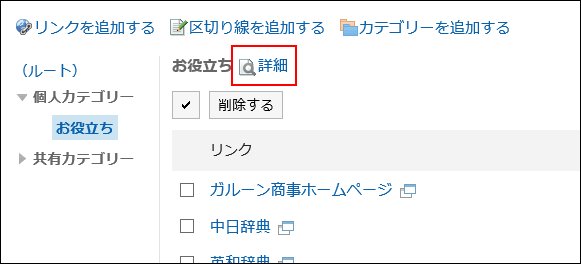
-
「カテゴリーの詳細」画面で、[サブカテゴリーを順番変更する]をクリックします。

-
「サブカテゴリーの順番変更」画面で、サブカテゴリーの順番を変更します。
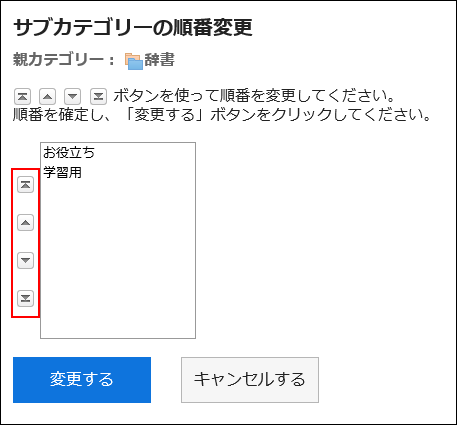
-
設定内容を確認し、[変更する]をクリックします。
個人カテゴリーを削除する
個人カテゴリーを削除します。
削除したカテゴリー内のサブカテゴリー、リンク、および区切り線も削除されます。
-
ヘッダーのアプリのアイコン
をクリックします。
-
[リンク集]をクリックします。
-
「リンク集」画面で、個人カテゴリーを選択し、[詳細]をクリックします。
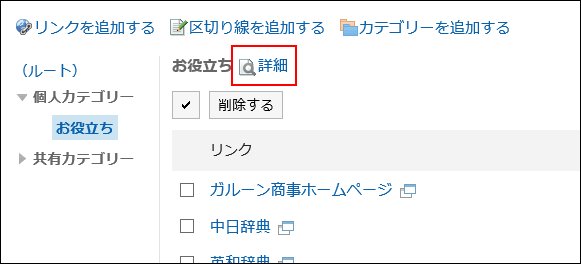
-
「カテゴリーの詳細」画面で、[削除する]をクリックします。
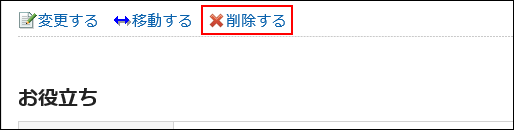
-
「カテゴリーの削除」画面で、[はい]をクリックします。